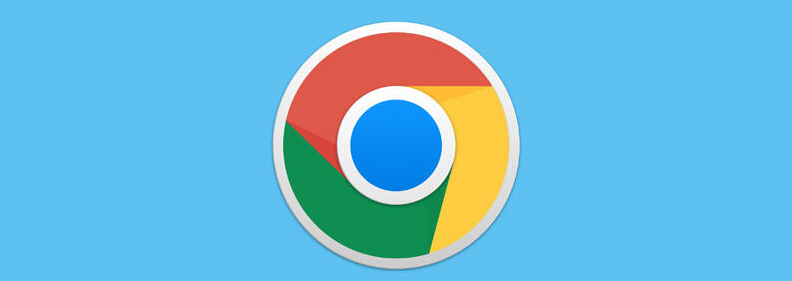如何通过谷歌浏览器启用实验性API?谷歌浏览器提供了丰富的途径用于启用实验性API,这使得开发者能够尝试新技术并参与到浏览器未来的发展中。通过访问chrome://flags页面、启用特定的实验性标志并重启浏览器,开发者可以轻松地试用这些新功能。感兴趣的小伙伴们快来一起看看下面的方法步骤一览。

启用谷歌浏览器实验性API教程
1、访问实验性标志设置:在浏览器地址栏输入chrome://flags,这将显示当前可用的所有实验性特性列表。这些标志涵盖了从界面调整到新功能的广泛实验性项目。(如图所示)
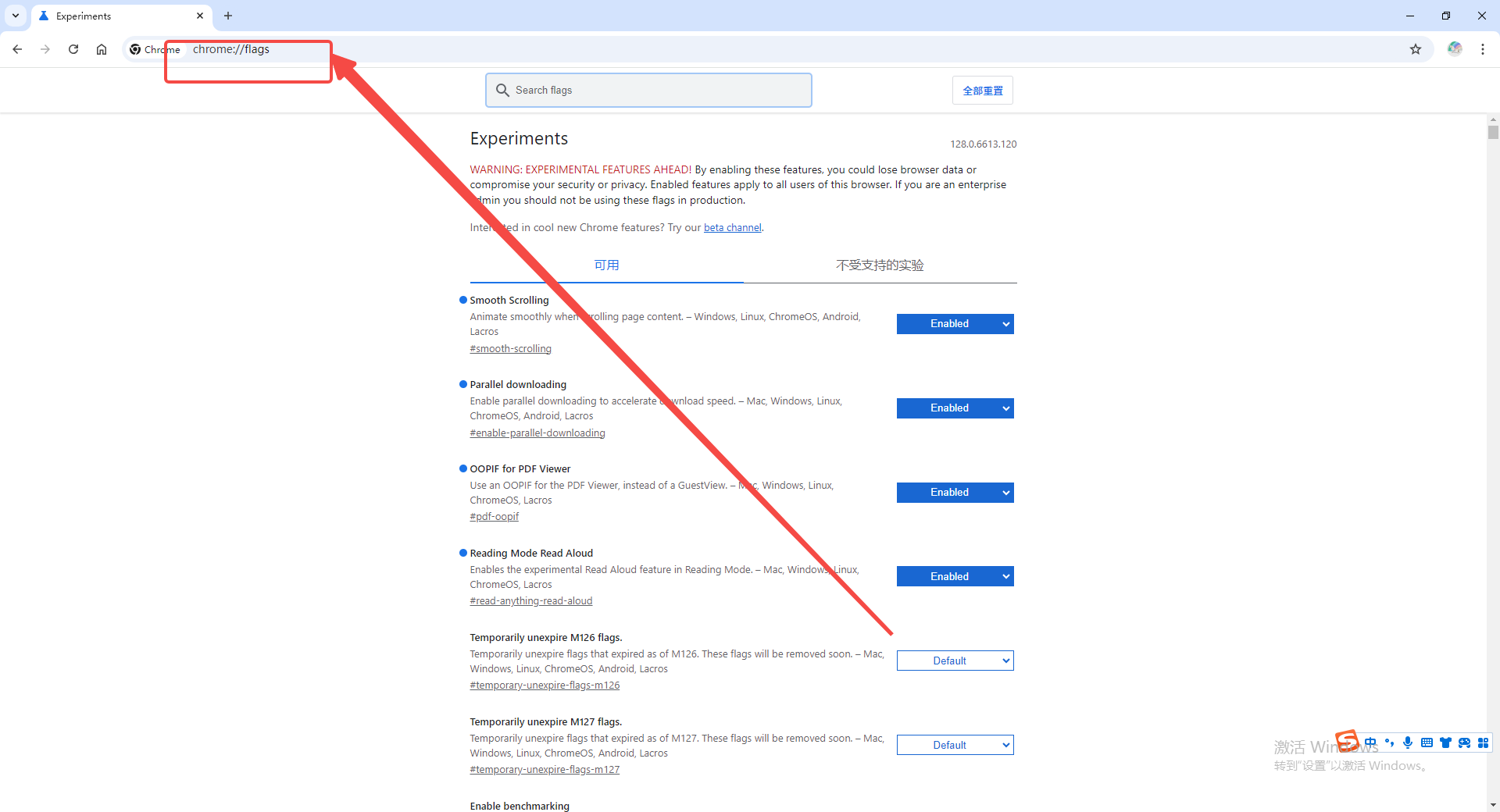
2、启用实验性扩展API:在搜索框中输入“Experimental Extension APIs”,找到相关的旗帜设置。点击“Enable”链接启用该功能,这允许开发者试用尚在开发阶段的新API。(如图所示)
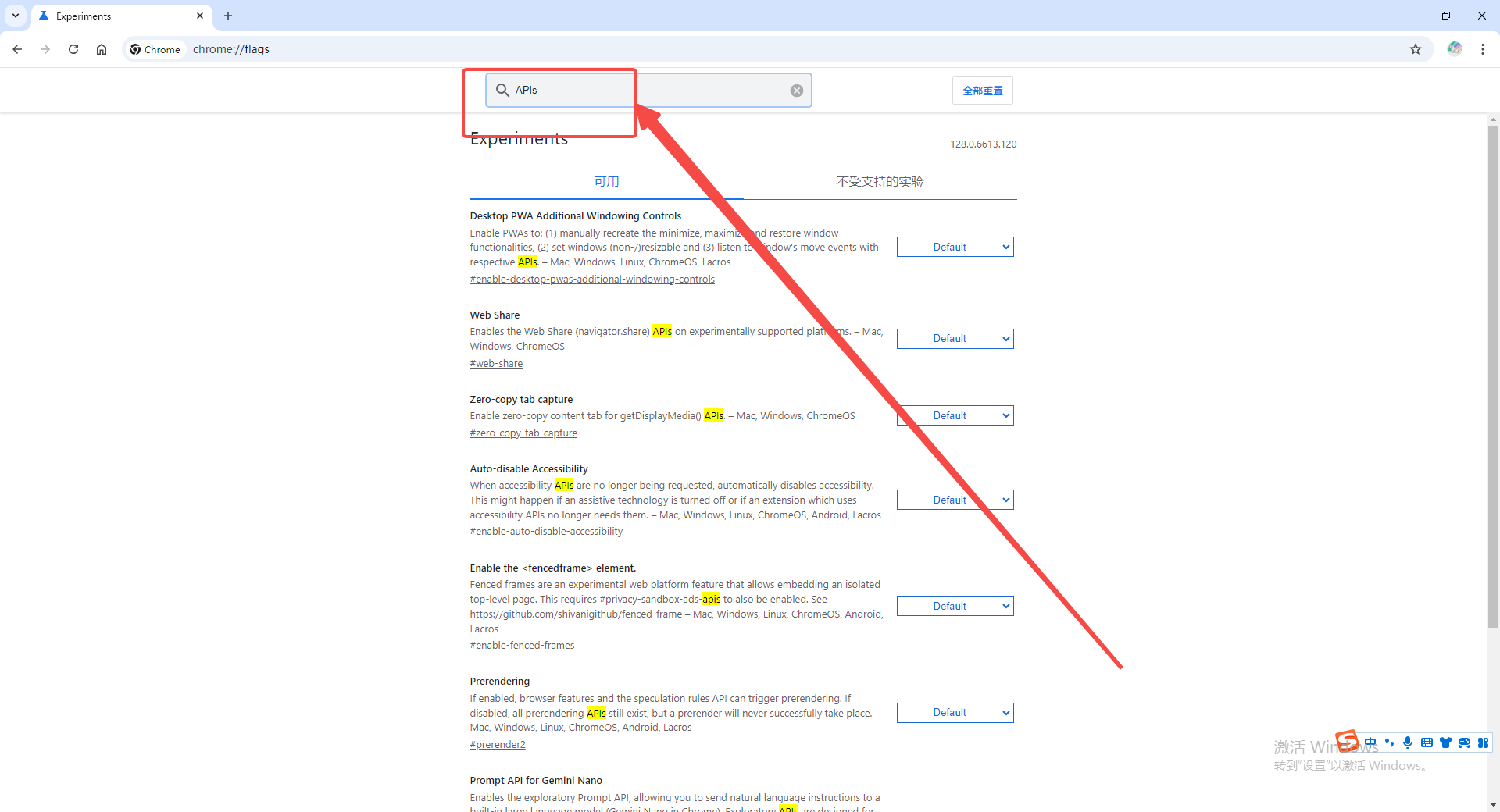
3、重启浏览器以应用更改:启用实验性标志后,通常需要重启浏览器来使设置生效。这是必要的步骤,因为某些更改需要重新启动才能正确加载新的实验代码。(如图所示)
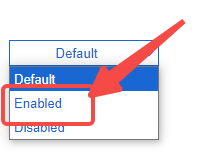
4、参与抢先试用计划:Chrome团队有时会开放特定实验性API的抢先试用计划,例如内置AI技术的Prompt API。开发者可以注册参加这类计划,获得早期阶段的API访问权限,并向Chrome团队提供使用反馈。(如图所示)
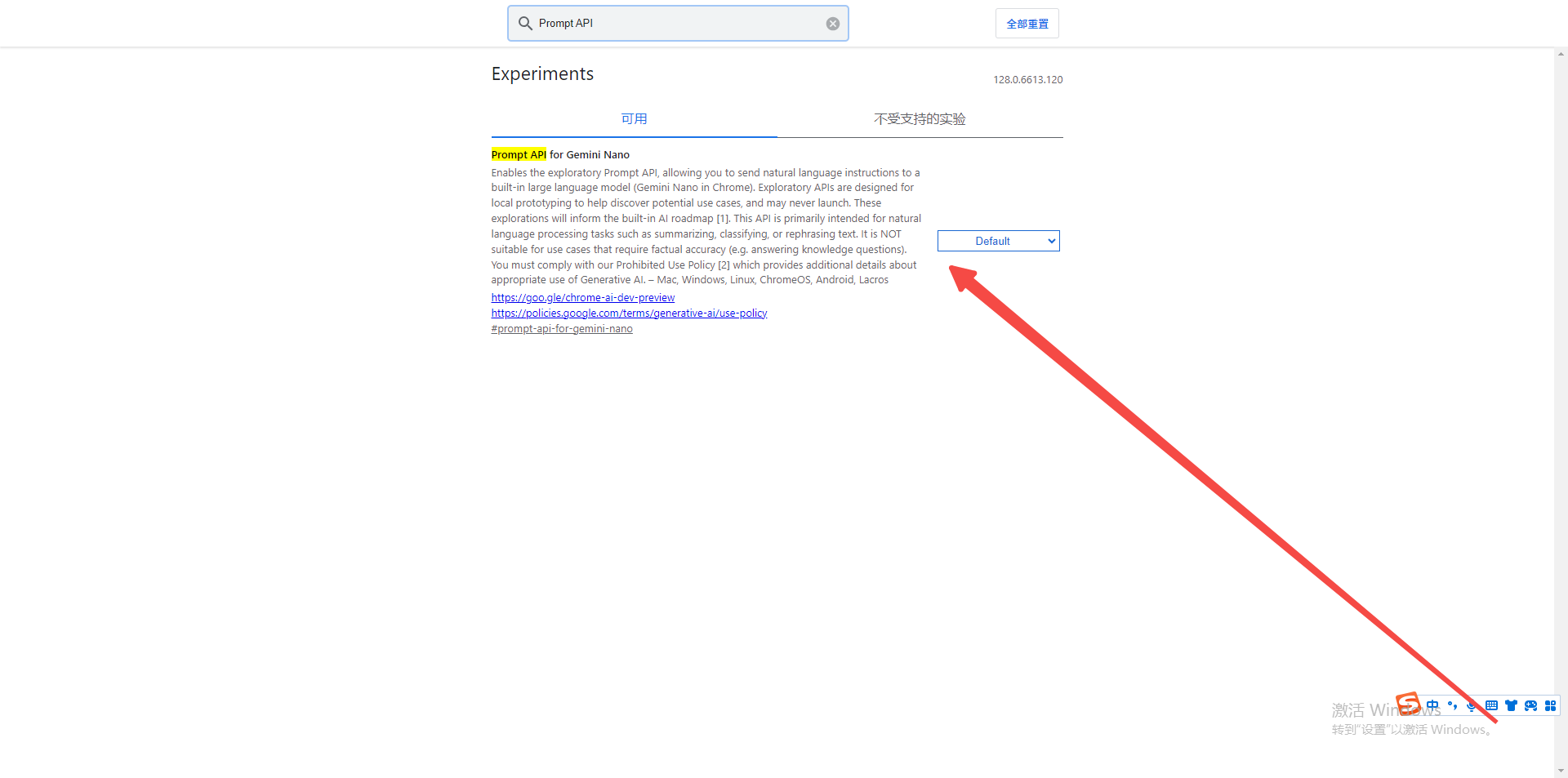
5、使用设备端AI模型:谷歌还推出了如Gemini Nano这样的设备端AI模型,可以在无需服务器支持的情况下,将生成式AI引入Web应用中。通过探索适用于Chrome中的Gemini Nano的功能,开发者可以利用这些高效能的本地AI模型,同时保护数据隐私并缩短延迟时间。(如图所示)
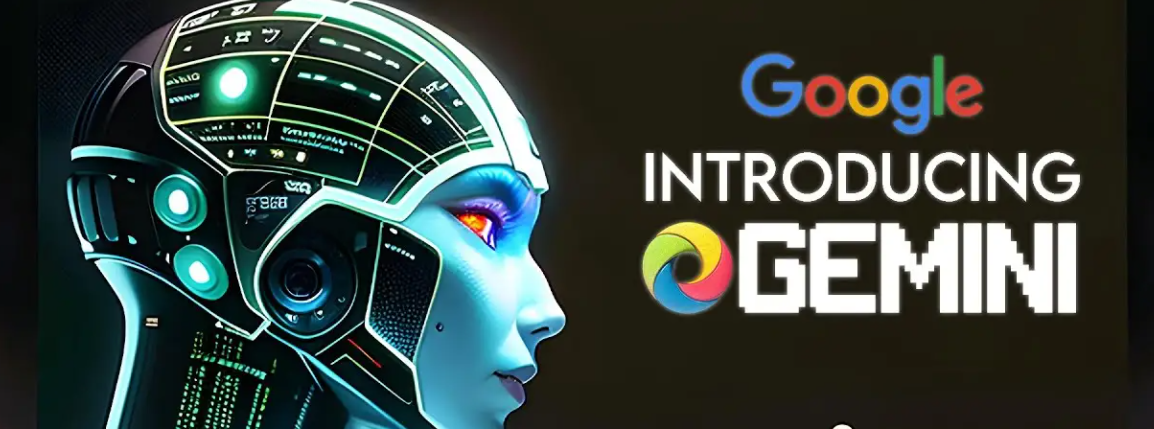
以上就是本期分享的【如何通过谷歌浏览器启用实验性API?方法步骤一览】全部内容,更多精彩资讯请期待下期分享。